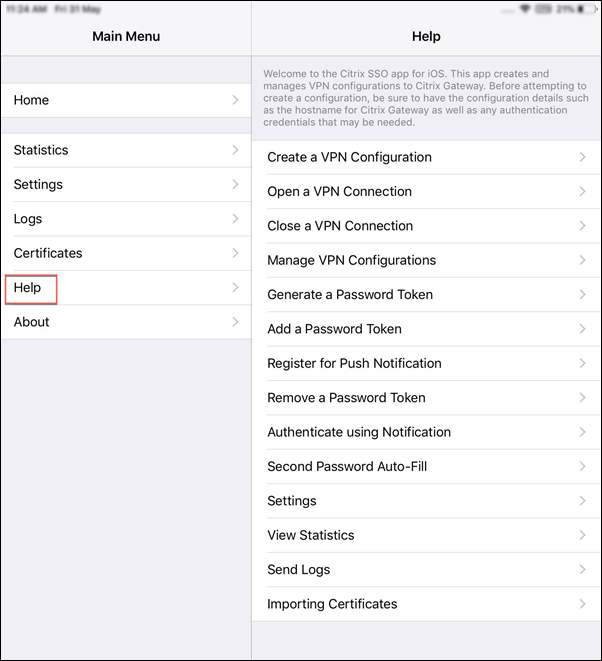Citrix Secure Access gebruiken vanaf uw iOS-apparaat
Belangrijk:
Vanaf versie 23.11.1 wordt Citrix SSO voor iOS gewijzigd naar Citrix Secure Access. We werken onze documentatie en de schermafbeeldingen van de gebruikersinterface bij om deze naamswijziging weer te geven.
Voor beheerdersspecifieke instructies over Citrix Secure Access voor iOS, zie Citrix Secure Access voor MacOS/iOS.
Installeer de Citrix Secure Access-app vanuit de App Store. Nadat u de app hebt geïnstalleerd, moet u eerst een verbinding maken met NetScaler Gateway door de server toe te voegen. Hierna kunt u verbinding maken met een bestaande verbinding of een nieuwe verbinding toevoegen. U kunt ook bestaande verbindingen bewerken. U kunt ook de logboeken bekijken en daarna toepasselijke acties ondernemen.
Voor MDM-klanten heeft uw beheerder mogelijk vooraf geconfigureerde VPN-verbindingen die automatisch worden weergegeven wanneer u uw apparaat registreert. U kunt de verbindingen rechtstreeks starten door de verbinding te selecteren en de VPN-schakelaar op AAN te zetten. Deze VPN-verbindingen kunnen niet door gebruikers worden bewerkt.
Een verbinding toevoegen
Nadat u Citrix Secure Access hebt geïnstalleerd en de app hebt geopend, verschijnt het volgende scherm.
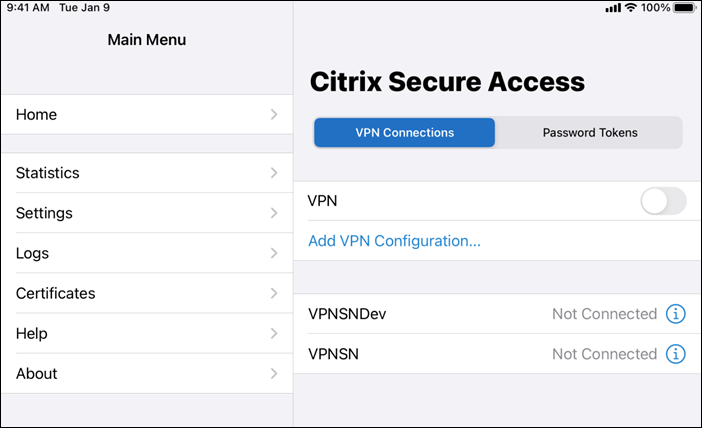
-
Tik op VPN-configuratie toevoegen om een nieuwe verbinding toe te voegen.
-
Voer de servergegevens in.
U kunt ook optioneel een gebruikersnaam toevoegen.
-
Tik op Opslaan en tik daarna op Opslaan en verbinden of Opslaan
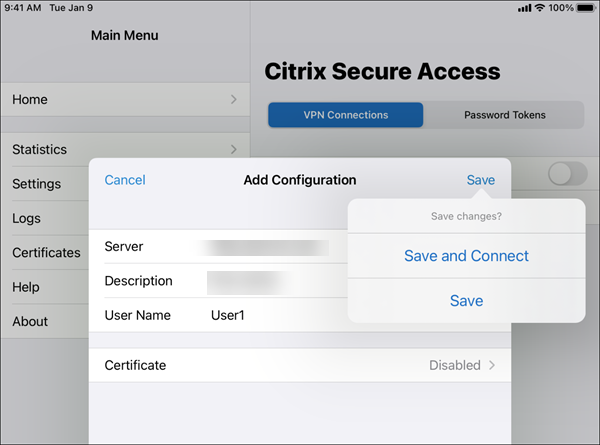
-
Geef de verificatiereferenties voor uw server op en tik op Aanmelden.
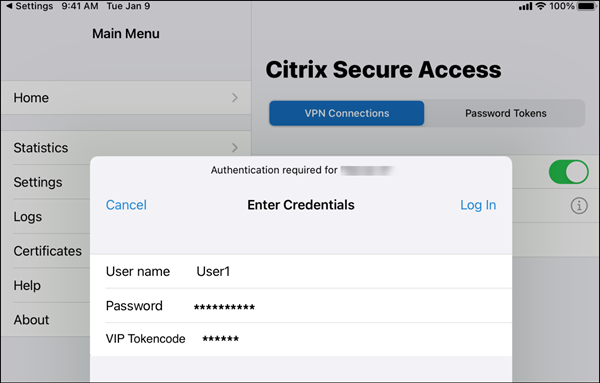
Opmerking: Als u zich wilt afmelden bij Citrix Secure Access, zet u de VPN uit.
Maak opnieuw verbinding met NetScaler Gateway na een mislukte VPN-verbinding
Vanaf versie 23.09.1 vraagt de Citrix SSO-app voor iOS u om u opnieuw te verifiëren bij NetScaler Gateway wanneer een VPN-verbinding wordt verbroken. In de gebruikersinterface ontvangt u een melding dat de verbinding met NetScaler Gateway is verbroken en dat u zich opnieuw moet verifiëren om de verbinding te hervatten.
Een bestaande verbinding verwijderen
Tik op het pictogram naast de verbinding en tik vervolgens op Configuratie verwijderen.
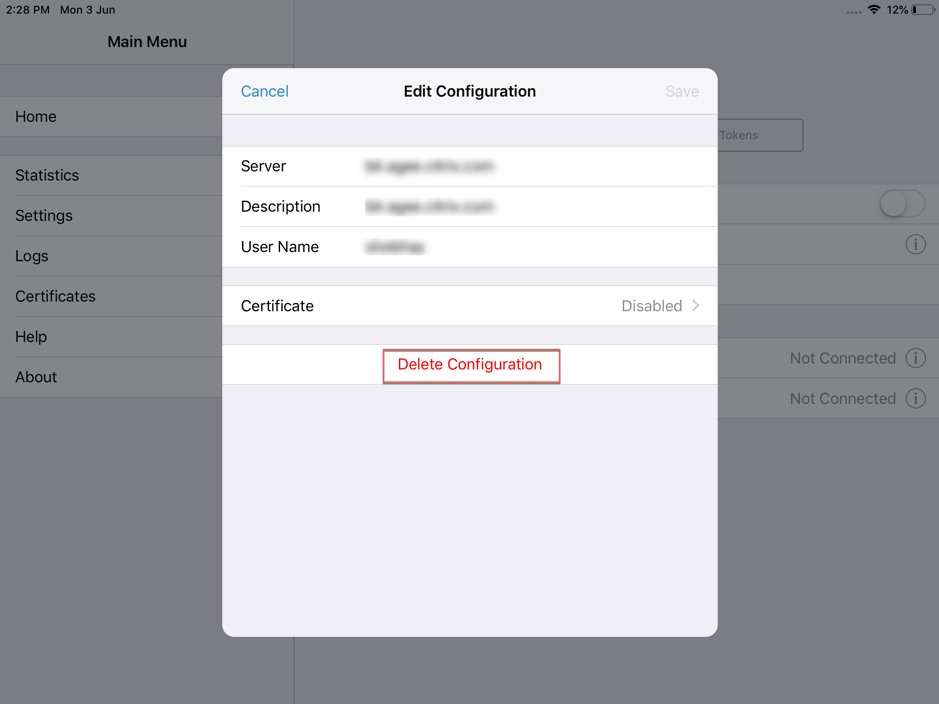
Een verbinding verbreken
Zet de VPN-schakelaar op UIT en tik vervolgens op Verbinding verbreken.
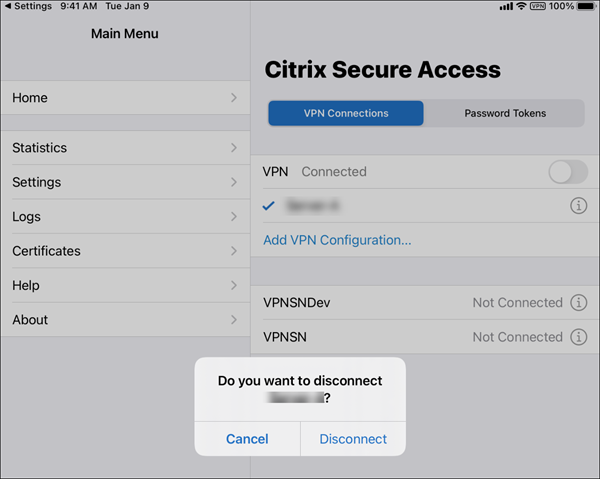
Statistieken weergeven
U kunt de verbindingsstatistieken weergeven wanneer de VPN is verbonden.
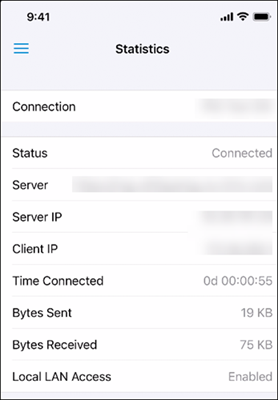
Niet-vertrouwde servers blokkeren
Citrix SSO maakt standaard geen verbinding met niet-vertrouwde servers (servers die zelfondertekende certificaten gebruiken of geen vertrouwd basiscertificaat voor de gateway hebben). Als u dergelijke verbindingen wilt toestaan, dan moet u de schakelaar Niet-vertrouwde servers blokkeren uitschakelen.
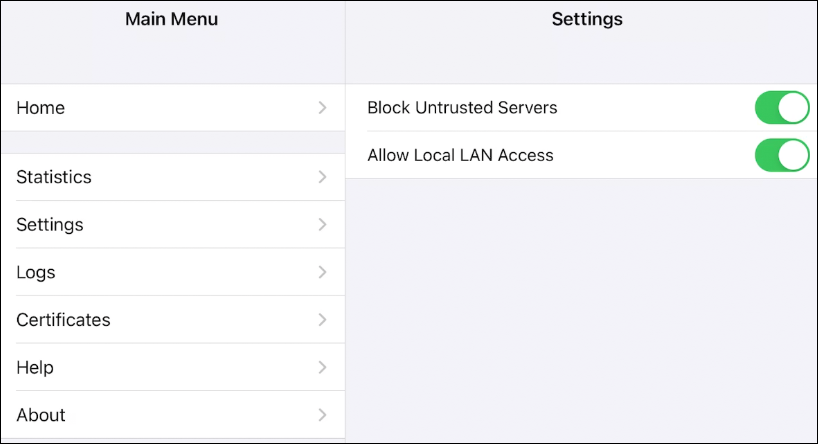
Toegang tot LAN
Citrix SSO voor iOS 23.10.1 ondersteunt de lokale LAN-toegangsfunctie waarmee u kunt bepalen of u toegang wilt tot de lokale LAN-bronnen op uw clientapparaat zodra een VPN-verbinding tot stand is gebracht. U kunt deze functie alleen gebruiken als uw beheerder de lokale LAN-toegangsinstelling op de NetScaler Gateway heeft geconfigureerd.
Om lokale LAN-toegang in de Citrix Secure Access-gebruikersinterface te configureren:
- Navigeer naar het hoofdmenu en klik op Instellingen.
- Schakel Lokale LAN-toegang toestaan in.
U kunt de status van de lokale LAN-toegang controleren op de pagina Statistieken.
Logboeken verzenden
Het vastleggen van foutopsporingslogboeken is een cruciaal onderdeel van het oplossen van problemen of het melden van problemen aan Citrix Support.
Hieronder volgen de stappen om de foutopsporingslogboeken vast te leggen en te delen:
-
Zet de schakelaar Logboekregistratie foutopsporing op AAN.
-
Deel de logboeken via opties zoals e-mail, chat, opslaan in bestanden, enzovoort.
Opmerking:
- Als u een nieuwe set logboeken wilt genereren, moet u eerst oudere logboeken verwijderen met behulp van Logboeken wissen.
- Vanaf versie 23.07.1 wordt de optie Logboeken e-mailen vervangen door de optie Logboeken delen. Logboeken delen biedt verschillende opties om de gecomprimeerde logboekbestanden te delen.
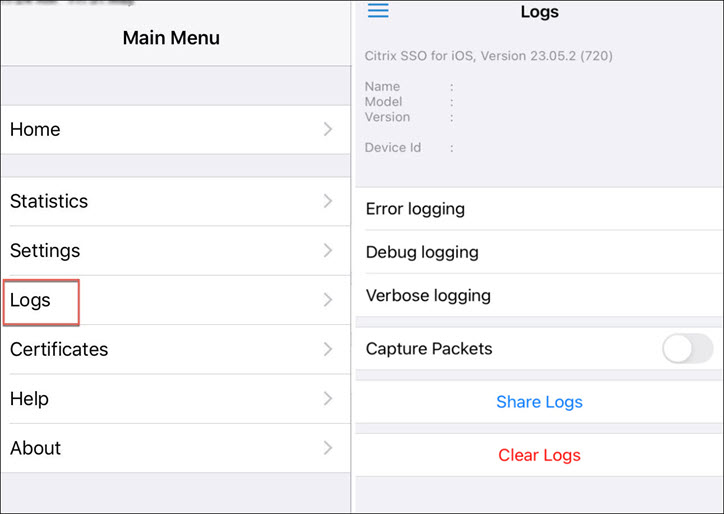
Clientcertificaten weergeven
U kunt de clientcertificaten bekijken die zijn geïmporteerd in Citrix Secure Access. De geïmporteerde certificaten verschijnen in de sectie Certificaten. U kunt de certificaten op een van de volgende manieren verwijderen.
- Voer in de certificaatcel een schuifbeweging van rechts naar links uit om de knop Verwijderen zichtbaar te maken. Tik vervolgens op Verwijderen.
- Tik op Bewerken om de knop Verwijderen zichtbaar te maken en tik vervolgens op Verwijderen.
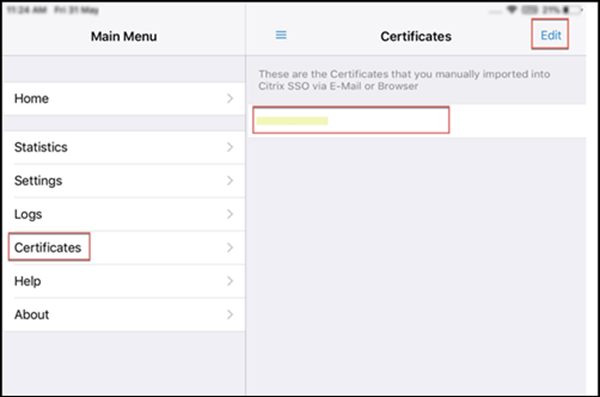
Help-onderwerpen
Zie Help als u hulp nodig hebt bij bepaalde items.